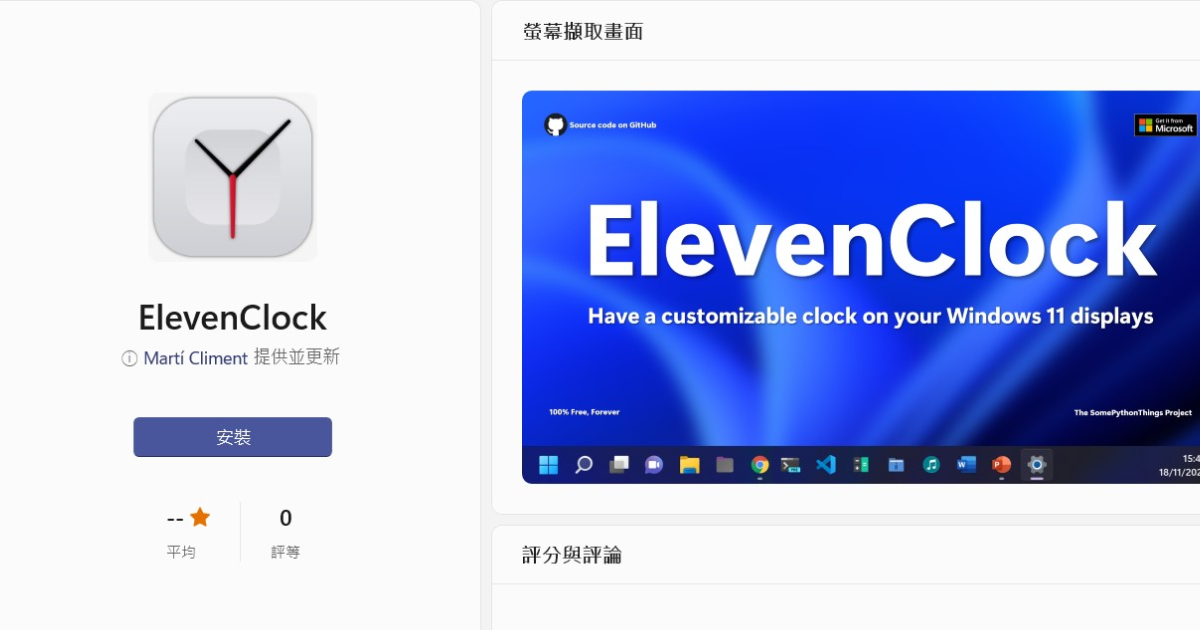
過往大多數的 Windows 系統版本,都允許使用者在右下角的時鐘區塊,顯示秒數以得到更精確的時間。但是,微軟不久前以嚴重影響系統效能為由,自 Windows 11起移除了這項功能,甚至連開關選項都找不到,也無法透過更改機碼的方式重新啟用。對此,使用者唯一的辦法似乎就只有外求第三方程式,例如本次教學所介紹的開源軟體 ElevenClock。
步驟1.當前 Windows 11右下角的時鐘區域,無法以任何內建方式,例如開關選項或更改機碼以顯示秒數,因此只能靠第三方軟體來滿足需求。
步驟2.本次教學選擇的第三方軟體為「ElevenClock」,除了能夠在作者的GitHub下載外,Microsoft Store中也可以搜尋得到。
步驟3.安裝完畢後軟體將自行啟動;若要更改設定請於「所有應用程式」中找到「ElevenClock Settings」,或於系統匣的圖示上按滑鼠右鍵。
步驟4.開啟 ElevenClock 設定畫面之後,在「日期以及時間設定」分頁中,勾選「顯示秒數」。
步驟5.ElevenClock 預設會於右下角覆蓋掉系統時鐘,顯示格式則會按照電腦原先設定。
步驟6.使用者可以進一步微調 ElevenClock 的位置、大小、字體等,達到更接近系統時鐘的樣式,甚至還能夠把時鐘搬到系統列左邊,避免遮擋圖示。

本文同步刊載於PC home雜誌
歡迎加入PC home雜誌粉絲團!

請注意!留言要自負法律責任,相關案例層出不窮,請慎重發文!